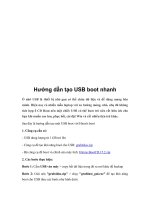Hướng dẫn tạo USB BOOT cứu hộ với anhdv boot 2019
Bạn đang xem bản rút gọn của tài liệu. Xem và tải ngay bản đầy đủ của tài liệu tại đây (726.53 KB, 16 trang )
Hướng Dẫn Tạo USB BOOT
Cứu Hộ Với Anhdv Boot 2019
Anhdv Boot 2019 là bộ công cụ hổ trợ tạo USB BOOT cứu hộ đa năng. Khi có
USB BOOT rồi thì bạn có thể dùng USB để sữa chữa những lỗi liên quan đến
máy tính như cài win, ghost win, cứu hộ dữ liệu, chia ổ đĩa, test ổ cứng, test lỗi
ram, fix lỗi hệ điều hành,…
*Update 24/05/2020: Phiên bản Anhdv Boot 2020 đã chính thức ra mắt!
1. Chuẩn bị
•
Tải Anhdv Boot 2019
o
Link: OneDrive & Fshare
o
Phiên bản: Update 24/10/2019
o
Mật khẩu giải nén: 21AK22 (nếu có)
•
Một chiếc USB có dung lượng từ 8 GB trở lên
•
Vui lịng đọc kỹ tồn bộ hướng dẫn qua một lần rồi mới bắt tay vào làm!
Lưu ý:
•
Nếu gặp lỗi khi tải từ link Google vui lịng tham khảo bài viết này để sữa lỗi
nha.
•
Nếu tải từ link Fshare quá chậm thì mua Point Fshare rồi đổi VIP để tải
nhanh hơn!
GIỚI THIỆU DỊCH VỤ CỦA 21AK22.COM
•
Liên hệ mua: Telegram @hienpc & Zalo @hienpccom
•
Bán Key Win 10 Pro, Win 11 Pro, Win Server Giá Rẻ 99K
•
Bán Key Office 2019, Visio 2019, Project 2019 Giá Rẻ 99K
•
Bán Tài Khoản Office 365 Và OneDrive 5 TB Giá Rẻ 99K
•
Bán Key Kaspersky Internet Security Giá Rẻ 119K/Năm
•
Bán Key Malwarebytes Premium Giá Rẻ 129K Vĩnh Viễn
Ghi chú: Shop chỉ bán hàng cho các cá nhân nhầm mục đích trải nghiệm
thử bản quyền. Không bán hàng cho những tổ chức, công ty, doanh
nghiệp,... sử dụng trong công việc !
2. Cách tạo USB BOOT
Đầu tiên bạn hãy gắn USB vào máy tính. Sau đó nhấn chuột phải vào
file Anhdv-Boot-2019-10-24.zip đã tải về chọn Extract to… để giải nén file.
Sau khi đã giải nén xong thì bạn nhấn chuột phải vào
file One_Click_USB_HDD_Anhdv_Boot_2019.exe đã giải nén được rồi
chọn Run as administrator để bắt đầu quá trình tạo USB BOOT.
Nhập 1 rồi ấn Enter để chọn ngôn ngữ là Tiếng Việt
Nhìn xem USB có “Thu tu” là bao nhiêu? Sau đó nhập số thứ tự đó vào rồi
ấn Enter
Nhập Y để tiếp tục quá trình tạo USB BOOT
Bạn nhập Y rồi ấn phím Enter để tiếp tục
Tiếp tục ấn Enter để bắt đầu quá trình tạo USB BOOT
Quá trình tạo USB BOOT đang diễn ra, nhanh hay chậm phù thuộc vào loại
USB của bạn
Tại bước này việc cần làm là rút USB ra khỏi máy tính rồi cắm lại. Nếu máy
tính chỉ hiện 1 phân vùng USB-BOOT, hoặc hiện cả 2 USB-BOOT và USB-DATA,
hoặc là khơng hiện phân vùng nào của USB thì bạn nhập N rồi ấn
phím Enter để sữa lỗi hiển thị.
Nếu rút USB ra rồi cắm lại. Máy tính chỉ hiện duy nhất 1 phân vùng là USBDATA thì bạn hãy nhập Y rồi ấn phím Enter để kết thúc q trình tạo USB
BOOT.
Xong!!! Bạn đã tạo thành cơng USB BOOT cứu hộ đa năng rồi đó. Ở phân vùng
USB-DATA bạn có thể thoải mái lưu trữ những dữ liệu mà bạn muốn. Còn
phân vùng USB-BOOT chứa bộ cứu bộ đã được ẩn đi để tránh virus phá hại.
3. Cách vào Mini Windows
Để vào Mini Windows sữa chữa máy tính thì bạn cấm USB vào máy tính sau đó
khởi động lại máy tính. Trong q trình khởi động máy tính lên thì bạn
vào BOOT MENU bằng cách hãy ấn liên tục 1 trong các phím F12, F2, ESC,
DEL,… (xem chi tiết phím tắt) tùy thuộc Mainboard của máy tính, sau đó làm
theo hướng dẫn sau.
Chọn dịng có tên USB của bạn sau đó ấn Enter để tiếp tục. Ở đây có 2 dịng
cùng có tên USB của bạn: chọn dịng khơng có chữ UEFI nếu máy tính của bạn
chạy chuẩn Legacy (thơng dụng), cịn nếu máy tính của bạn là chuẩn UEFI (đời
mới) có định dạng ổ cứng là GPT thì bạn chọn dịng có chữ UEFI để vào Mini
Windows. Nếu khơng biết máy tính đang ở chuẩn nào thì bạn hãy ưu tiên chọn
dịng khơng có chữ UEFI.
Ở đây sẽ có các menu để bạn lựa chọn. 1 là tiếp tục vào chế độ Mini
Windows, 2 là những công cụ chạy thẳng trên nền DOS mà không cần vào
Mini Win (sử dụng khi không vào được Mini Win) tại đây sẽ có các cơng cụ để
bạn Ghost, chia ổ cứng, test ổ cứng, test ram,…
Nếu bạn chọn số 1 ở trên thì menu sẽ như hình ở phía trên. Chọn Mini
Windows 10 64 bit nếu máy tính bạn chạy Win 64 bit, chọn Mini Windows 10
32 bit nếu máy tính bạn chạy Win 32 bit, chọn Mini Windows XP nếu chạy 2
Mini Win kia khơng chạy được hoặc máy q yếu có RAM dưới 512 MB. Ở đây
quan trọng là 32 bit hoặc 64 bit, vào Mini Win 10 vẫn có thể sữa chữa được
máy có Win 7 bình thường!
Xong. Bạn đã vào Mini Windows thành công! Tại đây bạn có thể thoải mái cài
win, ghost win, cứu hộ dữ liệu, chia ổ đĩa, test ổ cứng, test lỗi ram, fix lỗi hệ
điều hành,…
4. Cách xóa USB BOOT
Khi tạo USB BOOT xong, vì một lý do nào đó bạn muốn xóa USB BOOT để sử
dụng như bình thường thì hãy mở lại
file One_Click_USB_HDD_Anhdv_Boot_2019.exe sau đó chọn Ngơn ngữ và số
thứ tự USB rồi làm theo hướng dẫn sau:
Nhập số 6 sau đó ấn Enter để tiếp tục
Cảnh báo xóa USB BOOT sẽ xuất hiện. Nhập Y để xóa vĩnh viễn USB BOOT
khỏi USB.
5. Thơng tin bản quyền
Cơng cụ Anhdv Boot 2019 được chia sẻ miễn phí trên anhdvboot.com, và được
chúng tôi chia sẻ lại. Bài viết phía trên đã hướng dẫn các bạn chi tiết cách tạo
một USB BOOT để cứu hộ máy tính rồi. Mọi thắc mắc vui lịng bình luận bên
dưới hoặc liên hệ trực tiếp tác giả với địa chỉ mail để
được giải đáp! Cảm ơn rất nhiều!